如果虚拟机系统不能读取U盘怎么办?有用户在使用VMware当虚拟机发现虚拟系统不能读取U盘时,如何解决这个问题?请看下文。
解决办法:1.点击开始菜单 - 控制面板,打开控制面板。如下图所示
2.点击打开控制面板窗口中的管理工具如下图所示
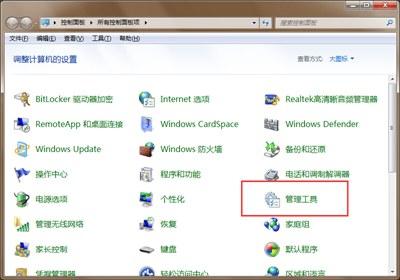
相关影片资源迅雷下载推荐
文件转移到u盘管理权限-(文件转移到u盘管理权限)
3.然后在管理工具窗口打开服务进入下一步。如下图所示
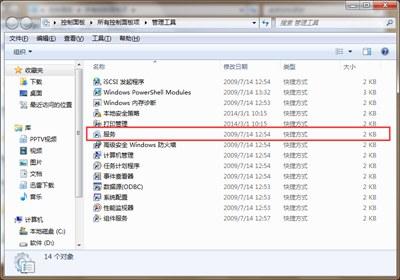
4.找到打开的本地服务窗口VMware USB Arbitration Service。如下图所示
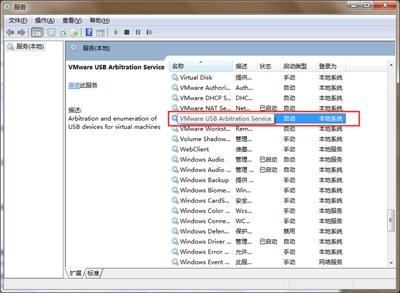
5.双击打开VMware USB Arbitration Service打开窗口中的服务状态,点击确定完成操作。如下图所示
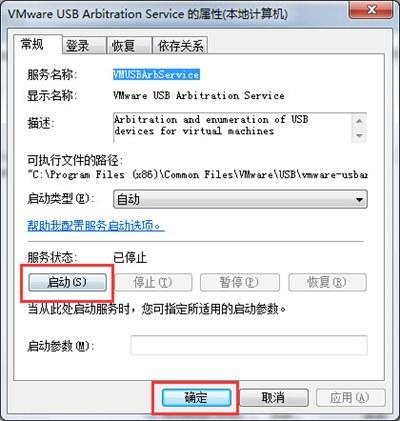
相关影片资源迅雷下载推荐
七彩虹电脑设置u盘启动-(七彩虹电脑设置u盘启动的步骤)
版权声明:除非特别标注,否则均为本站原创文章,转载时请以链接形式注明文章出处。

